Si të hiqni dosjet e panevojshme të skedarëve. Çfarë mund të hiqet nga drive C, dhe çfarë nuk mund
Në sistemin operativ Windows 7, Windows 8 ka dosje për ruajtjen e skedarëve të përkohshëm të lojrave dhe programeve - Temp. Kur e fikni programin në mënyrë të saktë, skedarët e përkohshëm fshihen, por nëse puna është ndalur gabimisht (fikur dritat, etj.), Skedarët do të mbeten në kompjuter dhe do t'ju duhet t'i fshini manualisht.
Mund ta fshij dosjen Temp? Jo, është e pamundur! Ju mund të fshini të gjitha skedarët në të, por jo dosjen vetë, përndryshe programi nuk do të jetë në gjendje të instalohet.
Dosje Temp
Për të pastruar dosjen Temp në Windows 7 dhe në Windows 8, ju duhet ta gjeni. Për ta bërë këtë, hiqni "Kompjuter", pastaj "Disk lokal C" - "Windows" - "Temp". Në këtë dosje zgjidhni të gjitha skedarët dhe fshini.
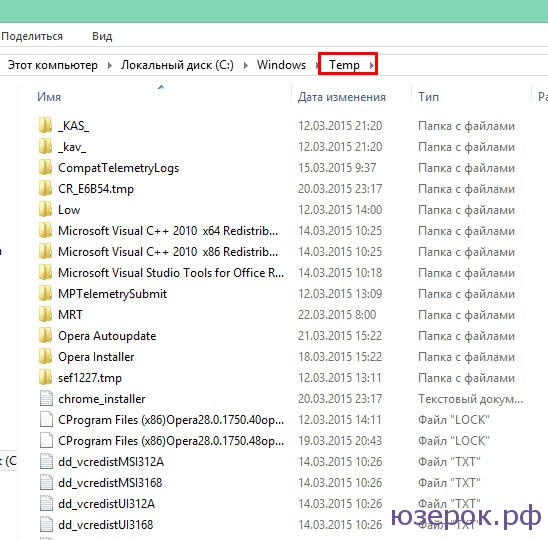
Nëse shfaqet një mesazh duke deklaruar se është e pamundur të fshini një skedar, atëherë kaloni atë. Kjo do të thotë se ajo është nisur nga programi dhe nëse e kryeni mirë punën, do të hiqet.
Kështu pastrojmë dosjen Temp në Windows 7, 8.
Dosja e dytë për ruajtjen e skedarëve të përkohshëm është AppData Local Temp. Pasi që është e fshehur, së pari duhet të aktivizoni shfaqjen e skedarëve të fshehur. Për ta bërë këtë, shkoni te Paneli i Kontrollit - Pamja dhe Personalizimi - Mundësitë e Dosjeve - shkoni në skedën "Shiko". Ne shënojmë artikullin në pjesën e poshtme të "Shfaq skedarët e fshehur, dosjet dhe disqet". Kliko OK.
Vetëm tani mund të gjejmë dosjen AppData. Duhet të kaloni përmes rrugës në vijim: "Kompjuter" - "Drita lokale C" - Përdoruesit (Përdoruesit) - Emri i përdoruesit (Admin, Peter, Vasya, etj.) - AppData - Lokale - Temp.
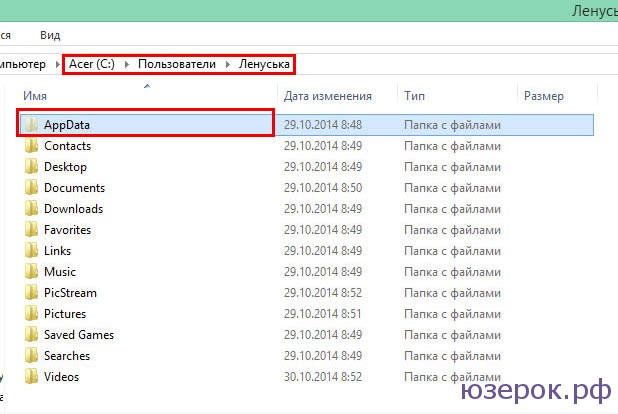
Zgjidhni të gjitha skedarët në dosjen Temp dhe fshijini ato. Nëse diçka nuk mund të fshihet, atëherë vetëm kaloni këto skedarë.
Ka disa dosje të tjera Temp që mund të gjeni:
- Kompjuteri - Disk lokal - Përdoruesit (Përdoruesit) - UpdatusUser - Temp
- Kompjuteri - Disk lokal - Përdoruesit (Përdoruesit) - Të përgjithshme (Të gjithë përdoruesit) - Temp
- Kompjuteri - Disku Lokal - Përdoruesit (Përdoruesit) - Default - Temp
Video se si të gjeni dosjen Temp dhe të fshini të gjitha skedarët.
Për pastrimin e regjistrit dhe dosjet e panevojshme të sistemit operativ ofrojnë shumë programe speciale. Reg Cleaner, Reg Organizer, CCleaner janë vetëm disa programe falas që mund të përdoren në mënyrë të sigurt për të ruajtur higjienën e sistemit operativ. Por jo vetëm që sistemi operativ kërkon kujdes të vazhdueshëm, sistemi i hard disku i sistemit gjithashtu ka nevojë për vëmendje të rregullt të përdoruesit. Rrëmujë e diskut të sistemit me skedarë të panevojshëm mund të shkaktojë që sistemi të ulet, do të punojë më ngadalë, në fund, nuk do të mbetet vetëm nga mesazhi i sistemit që drive C është i mbingarkuar dhe kërkon pjesëmarrjen aktive të përdoruesit në zgjidhjen e problemit.
Mbingarkesa e sistemit disk është larg fenomenit të huaj për Windows 7 dhe 8. Të dy versionet e sistemit kërkojnë të paktën 16 GB hapësirë të lirë në disk. Së bashku me programet e instaluara në diskun e sistemit, vëllimi i këtij të fundit shpejt rritet në 20-25 GB. Për makinat me fuqi të ulët ose kompjutera të vjetra të mesit të viteve 2000, kjo ndikohet menjëherë nga një ulje e efikasitetit.
Lëshimi i hapësirës në sistemin e hard disku bëhet me dorë. Ju mund t'i hiqni programet e papërdorura ose t'i transferoni ato në një disk jo të sistemit duke riinstaluar. Gjithashtu mund të hapni hapësirën në diskun e sistemit duke fshirë skedarë të panevojshëm nga dosja Temp.
Qëllimi i dosjes së sistemit Temp është ruajtja e skedarëve të përkohshëm. Këto mund të jenë instaluesit e programeve të shkarkuar në internet, këto mund të jenë dosje të fshira që nuk dyshoni, këto mund të jenë fragmente të dokumenteve të zyrës, këto mund të jenë shtesa të ndryshme të programeve që bien automatikisht në këtë dosje. Në mënyrë ideale, dosja Temp është menduar për skedarë të përkohshëm, por skedarë të tillë të përkohshëm shpesh kthehen në ato të përhershme, duke grumbulluar diskun e sistemit me hedhje të panevojshme.
Për përdoruesit që përdorin në mënyrë aktive një sistem operativ të gjatë të instaluar, në dijeni të ekzistencës së peshës së vdekur, vëllimi i dosjes Temp mund të arrijë 4-5 GB. Numra të dallueshëm, apo jo?
Dosja Temp nuk mund të fshihet. Dhe vështirë se mund ta shkatërroni nëse nuk keni akses për të kryer një operacion të tillë. Por heqja e rregullt e dosjeve të panevojshme nga kjo dosje do të lehtësojë ngarkesën nga sistemi i diskut.
Dosja Temp është e vendosur në diskun e sistemit - si rregull, kjo është drive C, në dosjen e Windows. Kjo është një dosje e përkohshme e përbashkët, por ekziston edhe një dosje përdoruesish, ajo gjendet në dosjen e përdoruesit (C: Përdoruesi i përdoruesit është AppDataLocal).
Fshini skedarët e përkohshëm nga këto dosje.
2. Nëse përmban dokumentet ose skedarët që ju nevojiten, transferoni ato në një disk pa sistem - disk D ose E.
3. Të gjitha skedarët e tjerë, përzgjidhni dhe fshini.
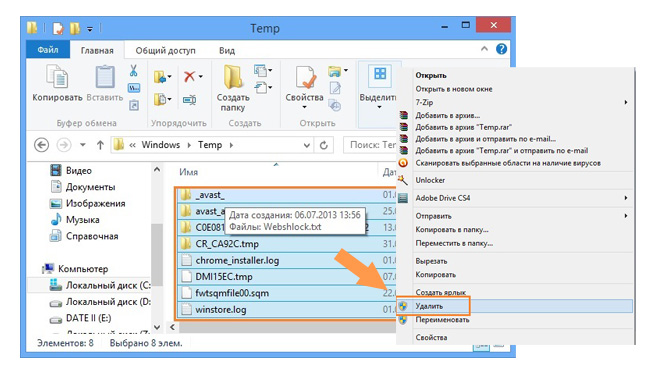
Tani mbetet për të pastruar dosjen e përkohshme të përdoruesit Temp.
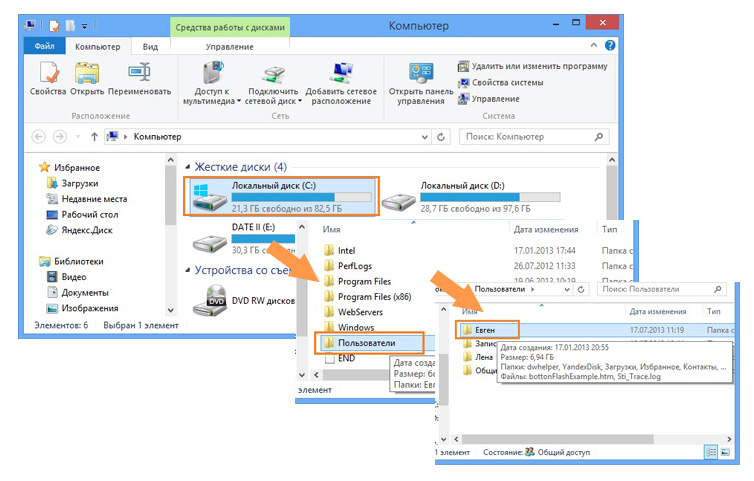
2. Tani ju duhet të shfaqni dosjet dhe skedarët e fshehur. Për ta bërë këtë në Windows 7, klikoni në butonin Organize - Folder dhe opsionet e kërkimit.
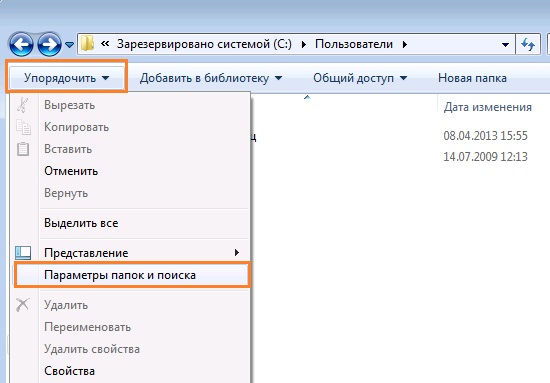
Në Windows 8, shkoni te pamja e skedës - Opsionet - Ndryshoni dosjen dhe opsionet e kërkimit.
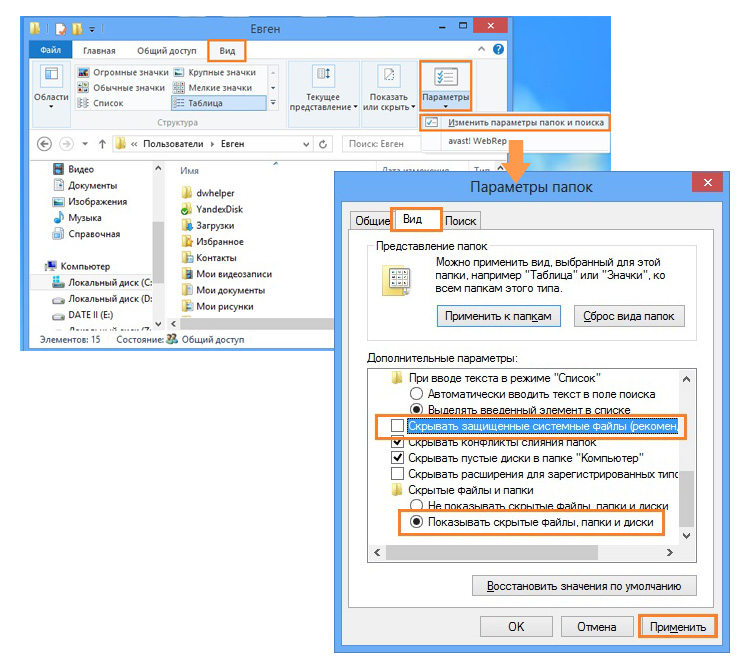
Në dritaren e opsioneve të dosjes, shkoni te skeda Shiko dhe aktivizoni opsionet e Shfaqjes së skedarëve dhe dosjeve të fshehura dhe hiqni pamjen e opsionit të skedarëve të sistemit të skedarëve të mbrojtur.
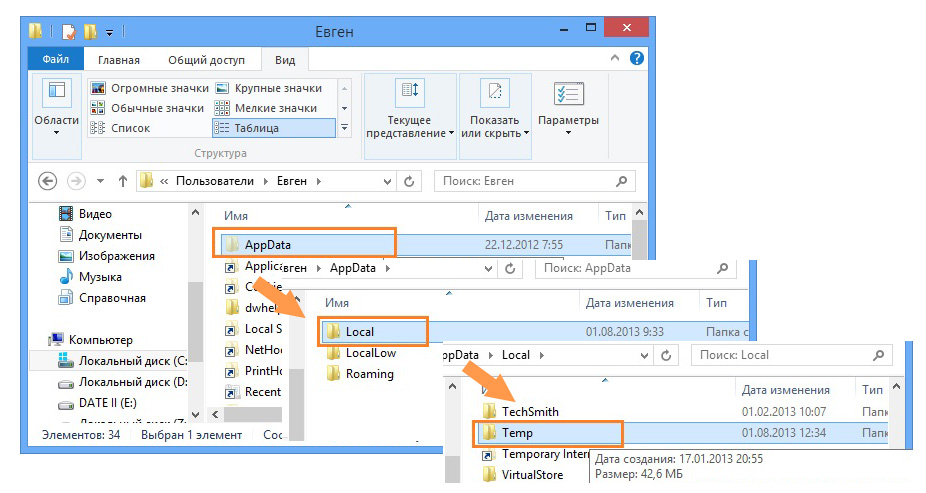
4. Zgjidhni të gjitha skedarët (shkurtore të tastierës Ctrl + A në tastierë) dhe fshini.
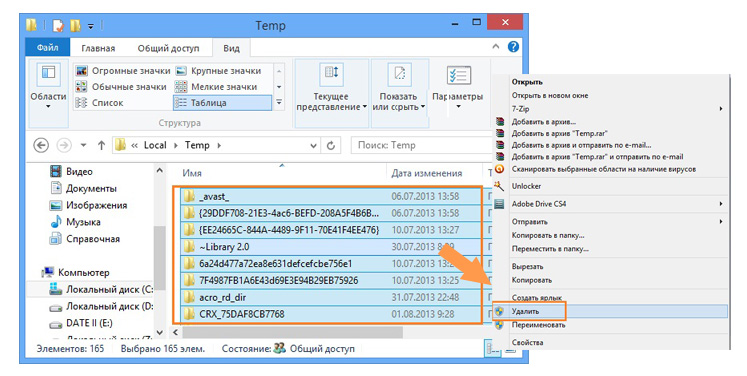
Nëse gjatë fshirjes shfaqet kutia e dialogut Skedari është në përdorim, kontrolloni kutinë tjetër për Run për të gjitha elementet aktuale dhe klikoni butonin Skip.
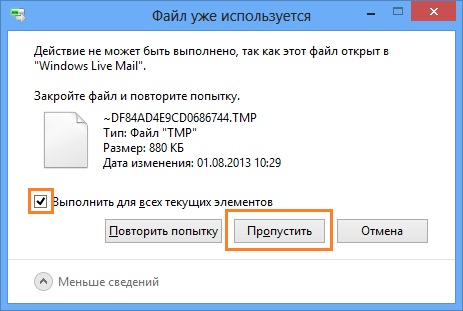
Nëse ndonjë fotografi mbetet në këtë dosje - lënien e tyre. Pjesa më e madhe e mbeturinave kompjuterike të padobishme hiqet.
Dosja Temp në Windows mund të ngadalësojë ndjeshëm performancën e sistemit, në rrjet, i cili thotë se çfarë dhe është shumë e vështirë të kuptoj të gjitha mendimet, përse keni nevojë për këto skedarë të përkohshëm? Nëse ende keni nevojë të fshini dosjen temp, si ta automatizoni këtë proces? Sinqerisht, kam mësuar të marr informacion nga librat, por me këtë pyetje ka pasur një vështirësi, unë kam për t'u kthyer në internet dhe ju keni qenë i pari që u kap!
Dosje Temp në Windows
Nëse më parë u kapa, atëherë do ta provoj përgjigjen time që të mos e lërë të gjithë komunitetin poshtë. Cila është dosja Temp në Windows dhe skedarët e përkohshëm në përgjithësi? Sistemi operativ është vazhdimisht shumë i proceseve që i përkasin të dyja programeve të Windows dhe të ndryshme të palëve të treta. Gjatë procesit të punës, për të ruajtur një rezultat të ndërmjetëm ose të papërfunduar të aktiviteteve të tyre, të gjitha aplikacionet ekzistuese krijojnë skedarë të përkohshëm të të dhënave dhe i përdorin ato në mënyrë aktive. Dosje Temp në Windows është një ruajtje e përkohshme e skedarëve.
Pa dyshim, duhet të fshini skedarët e përkohshëm nga dosja Temp, pasi shumë skedarë në këtë dosje mund të ndikojnë negativisht në performancën e gjithë sistemit operativ.
Si të pastroni përmbajtjen e dosjes Temp në Windows? Nuk është gjithmonë e mundur që sistemi operativ të heqë vetë dosjet e përkohshme dhe, në përputhje me rrethanat, kjo barrë është zhvendosur tek ne. Përveç kësaj, shumë programe nuk i fshijnë skedarët e përkohshëm fare. Ndonjëherë ne vetë gabimisht mbyllim kompjuterin, mos lejojmë që dosjet e përkohshme të hiqen vetë, ata thjesht nuk kanë kohë për këtë.
Merrni për shembull sistemin operativ Windows 7, ka deri në pesë dosje të përkohshme në të, por programet përdorin kryesisht dosjen e parë Temp dhe të dytë, ato duhet të pastrohen së pari. Ju mund të fshini përmbajtjen e dosjeve me dorë, ose mund të automatizoni procesin duke përdorur metodën e dhënë në fund të artikullit.
Merrni dosjen e parë C: \\ Windows \\ Temp, për ditën e punës në kompjuter, ajo ka grumbulluar vetëm 33.7 MB, edhe pse në një javë mund të ruajë disa gigabajt, fshijë të gjitha skedarët. Rastet kur dosja Temp në Windows akumuloi disa duzina gigabajt në kompjuterët e përdoruesve në kujtesën time pak.

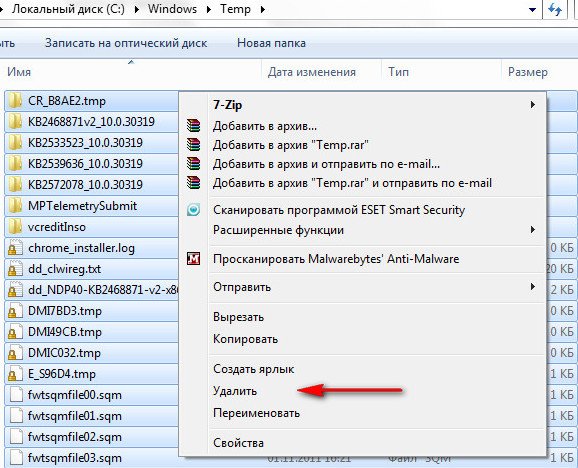
Gjithashtu mund të fshini skedarët e përkohshëm të përdorur gjatë vizitimit të faqeve të ndryshme në Internet me ndihmën e programit të pastrimit të Windows Disk Clean. Filloni dhe shkruani dhe Enter, zgjidhni C drive, në të njëjtën kohë fshini fotografi të tjera të përkohshme.
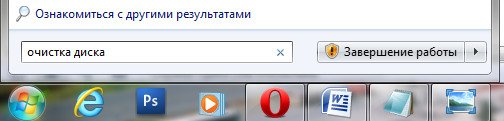
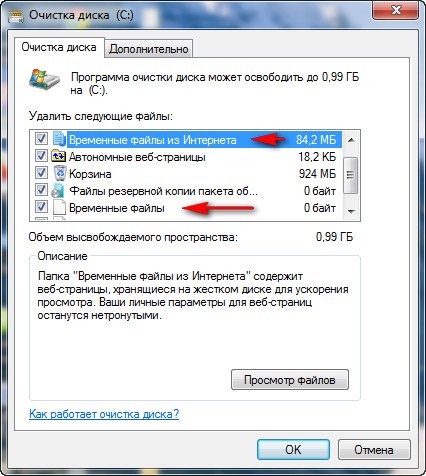
Ne automatizojmë procesin e fshirjes së dosjes Temp në Windows, krijojmë skedarin e komandave të komandës. Nëse hasni vështirësi, mund ta luani atë të sigurt dhe të krijoni një pikë të rivendosur. Filloni, klikoni me të djathtën në ikonën My Computer -\u003e Options Advanced -\u003e Variablat e mjedisit.
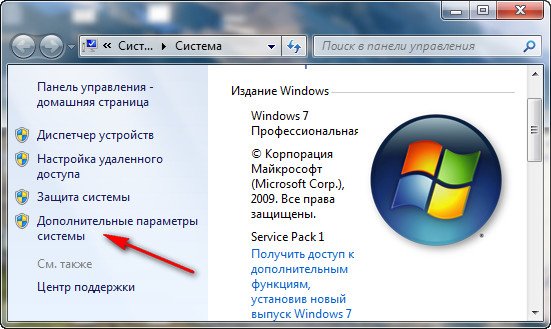
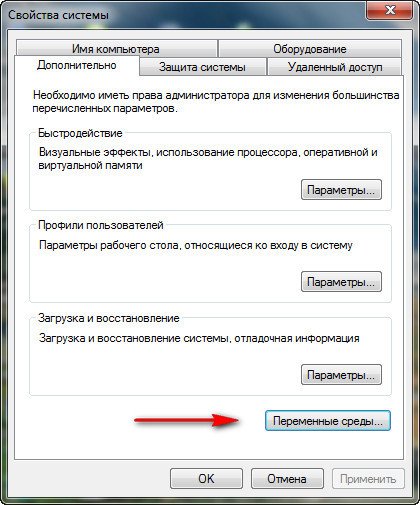
Në këtë dritare, ne duhet të ndryshojmë vlerën e variablave TEMP dhe TMP në C: / Windows / Temp. Zgjidhni variablin TEMP dhe klikoni Ndrysho.
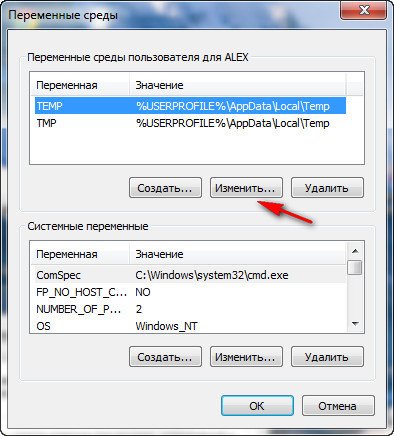
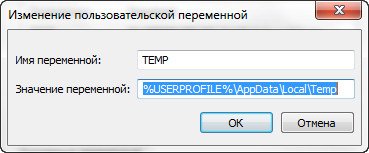
Shkruani vlerën e C: / Windows / Temp dhe ca. 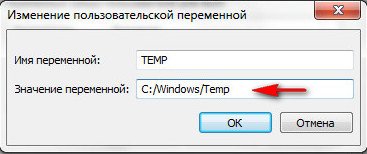
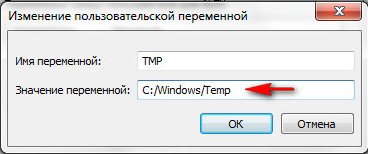
Rezultati
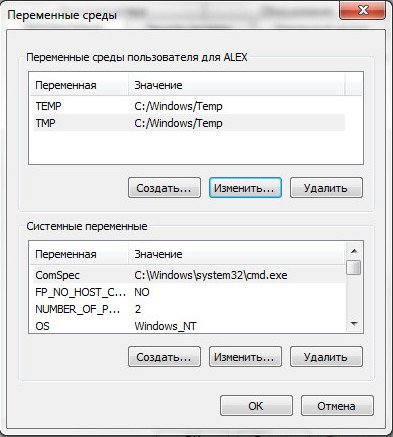
Tjetra, hapni çdo editor teksti dhe ngjiteni këtë kod.
pushd% TEMP% && rd / s / q. \u003e zero 2 & 1
pushd% WinDir% \\ TEMP && rd / s / q. \u003e zero 2 & 1
Ruaj skedarin në rrënjën e disqet C, nën ndonjë emër, por me shtrirjen .cmd, për shembull alex.cmd.
Shumë prej tyre janë përballur me problemin e mungesës së hapësirës së lirë në hard disk. Veçanërisht shpesh disk me të cilin është instaluar sistemi operativ është i bllokuar. Kjo është për shkak të faktit se ka shumë dosje në të, të cilat vetë sistemi mbush me informacionin që i nevojitet. Ky problem është gjithashtu i rëndësishëm për Windows 7. Ju mund të pastroni dosjet e sistemit të mbeturinave të panevojshme qoftë me dorë ose duke përdorur programe të veçanta.
Dosjet e sistemit të Windows 7: nevoja për pastrim dhe pasojat e mundshme
Secili nga dosjet e sistemit ka qëllimet e veta dhe ruan informacionin e një lloji të caktuar. Para pastrimit të diskut lexoni me kujdes funksionin që është përgjegjës për këtë ose atë dosje, përndryshe mund të humbni të dhëna të rëndësishme ose të dëmtojë rëndë sistemin operativ, gjë që do të çojë në ndarjen e saj:
- Informacioni i Sistemit të Vëllimit - sipas parazgjedhjes, kjo dosje është e fshehur në mënyrë që përdoruesi të mos i shtojë aksidentalisht skedarët e panevojshëm ose të dëmtojë ato ekzistuese. Ajo ruan pikat e rikuperimit që krijohen periodikisht pas një periudhe të caktuar kohore. Falë tyre, në rastin e një gabimi të pariparueshëm në sistem, ju mund të riktheheni të gjitha ndryshimet dhe azhurnimet në Windows dhe gjithçka në të që banon derisa të funksiononte mirë. Pra, mendoni nëse do të fshini pikat e rivendosjes, ndoshta një ditë ata do të jenë shumë të dobishme për ju;
- Temp - kjo dosje gjithashtu fshihet nga default. Ai përmban të gjitha dosjet e përkohshme, domethënë informacione për lojërat e kaluara, cilësimet e aplikacionit, cache, fjalëkalimet dhe të tjera. Ju mund të pastroni të gjithë dosjen ose të fshini vetëm disa nga komponentët e tij, nëse jeni të sigurt se nuk do të nevojiten më;
- Dosjet e përkohshme të internetit janë një nga nën-dosjet në dosjen Temp. Ai përmban të gjitha skedarët e përkohshëm që lidhen me shfletuesin: fjalëkalime, histori, cache, cookies, module dhe shtesa. Gjithashtu, nëse përdorni modalitetin offline në Internet Explorer, pasi fshini këtë dosje, faqet e ruajtura më parë nuk do të jenë më të aksesueshëm pa një lidhje interneti;
- Winsxs - dosja që ruan informacione rreth përditësimeve të sistemit. Nëse instaloni përditësime, kjo dosje do të mbajë versionin e mëparshëm të procesit ose programit të përditësuar. Është e nevojshme në mënyrë që të rrokulliset kompjuterin në versionin e mëparshëm në rast të përditësimit të pasuksesshëm të sistemit, kur nuk ka ndodhur ndonjë gabim në punë. Vlen të pastrohet vetëm nëse nuk do të përditësoni kompjuterin, pasi gjithmonë ekziston rreziku i marrjes së një gabimi kritik gjatë azhurnimit;
- AppData - kjo dosje ruan të dhënat për të gjitha programet e palëve të treta. Nëse keni instaluar ndonjë aplikacion ose lojë, atëherë të gjitha cilësimet dhe veprimet do të regjistrohen në këtë dosje. Ju mund të fshini selektivisht skedarët që u përkasin programeve që nuk i përdorni më;
- System32 është një dosje shumë e rëndësishme, e cila duhet vetëm të pastrohet si një mjet i fundit. Ai përmban të dhëna mbi cilësimet e sistemit dhe shumë programe të instaluara në Windows me parazgjedhje (Notepad, Calculator dhe të tjera);
- Drivers është një subfolder që gjendet në dosjen System32. Përgjegjës për ruajtjen e shumicës së shoferëve të instaluar në kompjuter;
- Pagefiles.sys nuk është një dosje, por një skedar. Ne kemi nevojë për atë për të shkëmbyer RAM. Fakti është se shumë kompjutera nuk kanë mjaft RAM për të drejtuar programe të mëdha. Për raste të tilla, ekziston ky skedar. Nuk rekomandohet të fshihet, pasi që pas kësaj disa aplikacione do të ndalojnë punën për shkak të mungesës së RAM-it;
- Kuvendi - përmban një nga versionet e Microsoft .NET Framework, i cili është përgjegjës për përputhshmërinë e programeve të ndryshme të shkruara në gjuhë të ndryshme të programimit. Fshirja e kësaj dosjeje mund të rezultojë në frenimin e sistemit ose dështimin e disa aplikacioneve të palëve të treta për t'u ndezur;
- Instaluesi është dosja ku ndodhen aplikacionet që kërkohen për të çinstaluar ose përditësuar programet e tjera. Gjithashtu ruan arna, përditësime dhe skedarë të tjerë të destinuara për funksionimin e plotë të aplikacioneve;
- DriveStore është dosja me drejtuesit e nevojshëm për funksionimin e duhur të komponentëve kompjuterikë siç është karta video, procesori, tastiera, miu. Nëse përditësimi i drejtuesve aktualë do të çojë në braktisjen e punës së një ose një komponenti tjetër, atëherë kjo dosje gjithashtu përmban drejtuesit e versioneve të mëparshme vetëm në rast;
- "Shkarkimet" është dosja në të cilën të gjitha skedarët shkarkohen nga default. Nëse keni nisur shfletuesin e parë pa caktimin e një dosjeje tjetër përmes cilësimeve, të gjitha skedarët e shkarkuar do të dërgohen në këtë vend. Kjo është një nga ato dosje që duhet të pastrohen rregullisht;
- dosjet me skedarë mediash - ky artikull përfshin dosjet si "Video", "Muzikë", "Imazhe". Ato përmbajnë ekranin e parazgjedhur të mbrojtësit të ekranit, fotografitë standarde, video dhe muzikën e Windows 7. Përmbajtja e tyre mund të hiqet ose hiqet në mënyrë të sigurt në një disk më të lirë;
- Windows është një dosje, fshirja e dosjeve të të cilave do të çojë në rrëzimin e sistemit operativ. Ju nuk duhet të pastroni hapësirën në disk për shkak të përmbajtjes së kësaj dosjeje;
- Skedari i programuar i shkarkuar - në këtë dosje janë modulet e shkarkuar kur përdoren Interneti, dmth. Kontrollet ActiveX dhe aplikacionet Java;
- "Plehra" është dosja në të cilën skedarët dërgohen para se të fshihen përgjithmonë. Kjo dosje duhet të pastrohet sa më shpesh të jetë e mundur pothuajse çdo ditë;
- "Qasja e shpejtë" është dosja në të cilën ruhen skedarët e hapura të skedave të hapura kohët e fundit për qasje të shpejtë në to;
- "Desktop" - gjithçka që ruani në tavolinë gjithashtu transferohet në disk me sistemin operativ në dosjen e desktopit me të njëjtin emër.
Video: çfarë skedash mund të fshihen në diskun e sistemit
Çfarë nuk duhet të bëni kur pastroni dosjet e sistemit
Lexoni me kujdes karakteristikat e dosjeve të mësipërme. Para se të pastroni një prej tyre, shqyrtoni nëse përmbajtja e tij do të jetë e dobishme në të ardhmen. Disa dosje, për shembull, Windows ose System32, nuk duhet të preken fare. Dhe mos u mundoni t'i fshini dosjet thjesht duke fshirë përmbajtjen e tyre. Kjo do të çojë në faktin se në kujtesën e kompjuterit do të mbeten mbetjet e tyre, të cilat në të ardhmen do të fillojnë të rrëmbejnë dhe të mbingarkojnë sistemin. Ka vetëm disa dosje që mund të pastroni manualisht:
- "Basket";
- "Downloads";
- "Images";
- "Dokumentet";
- "Video";
- "Music";
- "Desktop";
- Temp dhe skedarët e përkohshëm të internetit;
- AppData.
Në asnjë rast mos fshini dosjet vetë, kjo do të çojë në gabime kritike në sistem, ju duhet të fshini vetëm përmbajtjen e tyre. Gjithashtu, përpara se të pastroni dosjet e sistemit, sigurohuni që të lironi kujtesën duke përdorur metoda të tjera, për shembull, duke hequr aplikacionet dhe lojërat e palëve të treta.
Metodat për pastrimin e dosjeve të sistemeve të Windows 7
Nëse ende vendosni të pastroni hard drive nga skedarët e akumuluar të palëve të treta, është më e lehtë të përdorni funksione të integruara të Windows. Ka dy opsione fillestare - pastrim standard dhe i avancuar.
Pastrim standard
Duke përdorur metodën e pastrimit standard, ju do të shpëtoj nga dosjet dhe dosjet e mëposhtme:
- Skedari i programit të shkarkuar;
- cache, skedarët e përkohshëm të shfletuesit, faqet jashtë linje;
- statistikat e lojës, cilësimet e aplikacioneve, skedarët e përkohshëm të krijuar nga aplikacione të ndryshme;
- "Basket";
- "Qasja e shpejtë";
- pikat e rivendosjes së sistemit.
Për të kryer një pastrim standard të hard disku, ndiqni këto hapa:
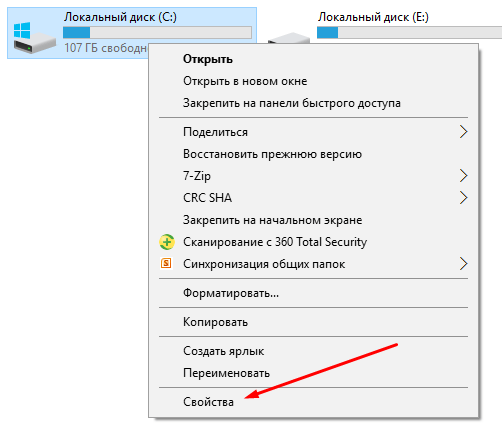
Pastrim i zgjeruar
Duke përdorur opsionin e avancuar të pastrimit, fshini dosjet dhe dosjet e mëposhtme:
- skedarë të përkohshëm të krijuara gjatë instalimit të programeve të palëve të treta;
- Doku i skedarëve të debitimit - skedarët e krijuar nga Debugger-i i Windows-it, një program që rregullon gabimet në sistem;
- fotografi të aplikacionit Chkdsk të vjetra - mbetjet shtesë nga skedarët që shfaqen në kompjuter gjatë kontrollit të hard disku;
- fotografi nga një version i mëparshëm i Windows - i vendosur në dosjen Windows.old nëse keni përditësuar versionin e sistemit operativ;
- raportet e gabimeve, historia e gabimeve;
- regjistri i përditësimit të sistemit - skedarët e dizajnuar për të rregulluar gabimet që ndodhën gjatë përditësimeve të Windows.
Për të kryer një pastrim të avancuar të diskut, ndiqni këto hapa:
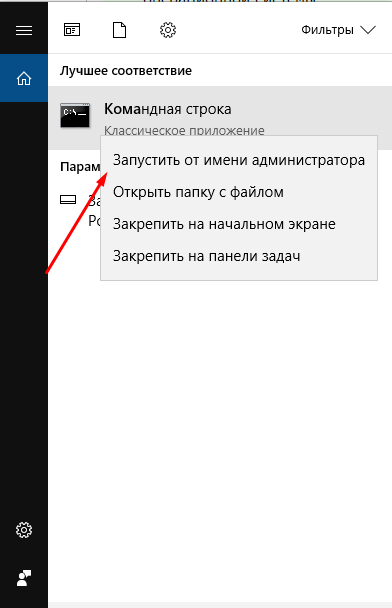
Video: disk pastrimi duke përdorur Windows
Pastrimi i diskut me programe të palëve të treta
Para se të vazhdoni me pastrimin manual të çdo dosje veç e veç, duhet të përdorni programe speciale të palëve të treta të krijuara për të kërkuar automatikisht dhe pastruar diskun nga skedarët e panevojshëm:
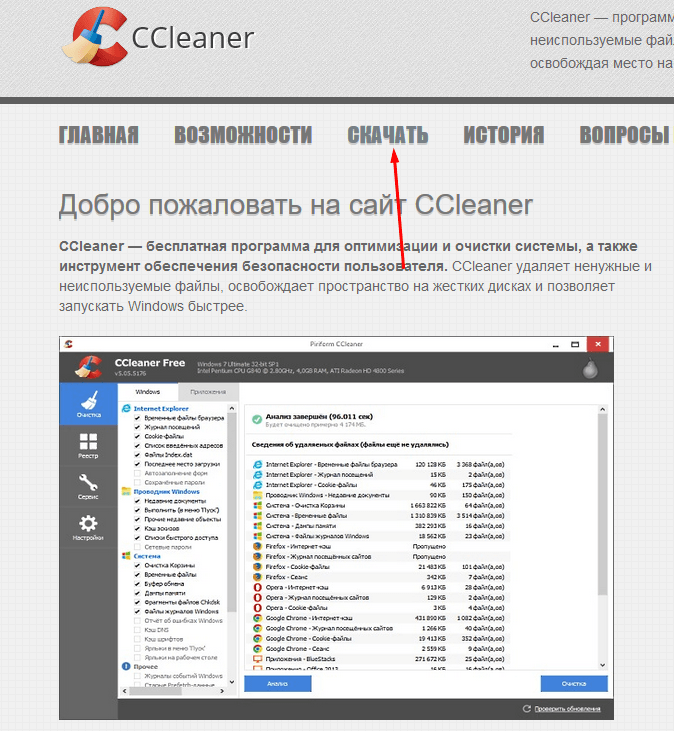
Video: fshirja e skedarëve të sistemit duke përdorur CCleaner
Karakteristikat e pastrimit të dosjeve të sistemit individual
Nëse metodat e mëparshme të pastrimit nuk kanë zgjidhur problemin tuaj ose keni nevojë të fshini selektivisht një nga dosjet, atëherë gjeni në seksionin më poshtë dhe ndiqni udhëzimet e dhëna.
Por shumë dosje janë fshehur nga default, kështu që përdoruesi nuk i dëmton ato aksidentalisht. Për të shfaqur dosjet e fshehura në listën e përgjithshme, ndiqni këto hapa:
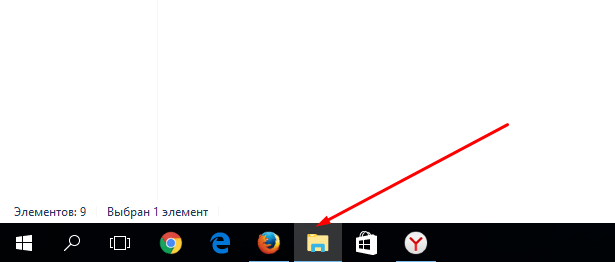
Winsxs
Pastrimi i dosjes së Winsxs në Windows 7 bëhet përmes pastrimit të standardeve të diskut. Kjo metodë është përshkruar më sipër. Para fillimit të pastrimit ju ofrohet një listë e skedarëve që mund të fshihen. Shënoni në atë seksionin "Paketa e përditësimit të paketës së ruajtjes".
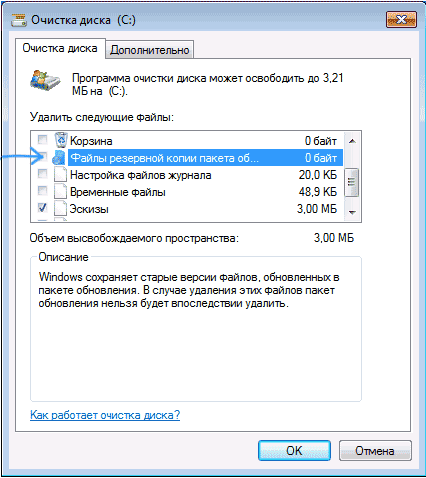 Ne shënojmë "Paketa e Përditësimit të Paketave të Ruajtjes"
Ne shënojmë "Paketa e Përditësimit të Paketave të Ruajtjes"
Video: Si të pastroni dosjen Winsxs në Windows 7
Informacion mbi Sistemin e Vëllimit
Për të pastruar dosjen e Informacionit të Sistemit të Sistemit, së pari duhet të hyni në:
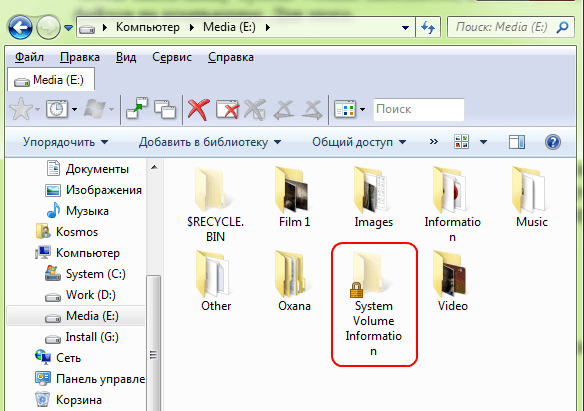
DriversStore
Për të hequr drejtuesit e vjetëruar nga dyqani i quajtur DriversStore, ndiqni këto hapa:
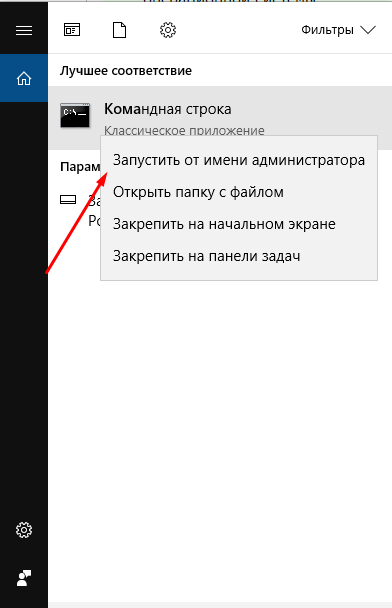
installer
Dosja e instaluesit mund të përmbajë skedarë të nevojshëm nga sistemi ose programi, por ekziston një aplikacion i veçantë i palës së tretë, PatchCleaner, i cili automatikisht do të përcaktojë se çfarë mund të hiqet nga përmbajtja:
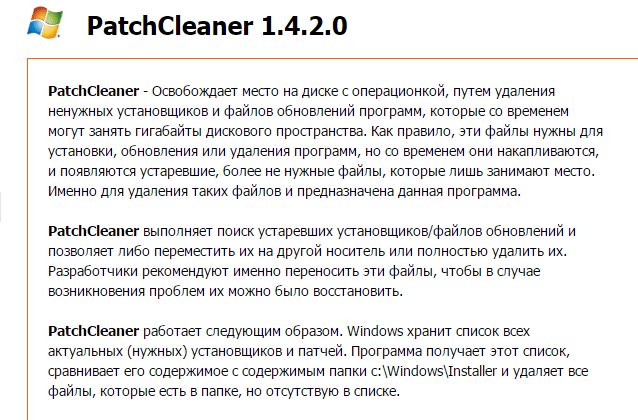
Pagefile.sys
Nëse jeni të sigurt se kompjuteri mund të përballojë detyrat e kërkuara pa skedarin e faqeve Pagefile.sys, ju mund ta fshini duke ndjekur këto hapa:
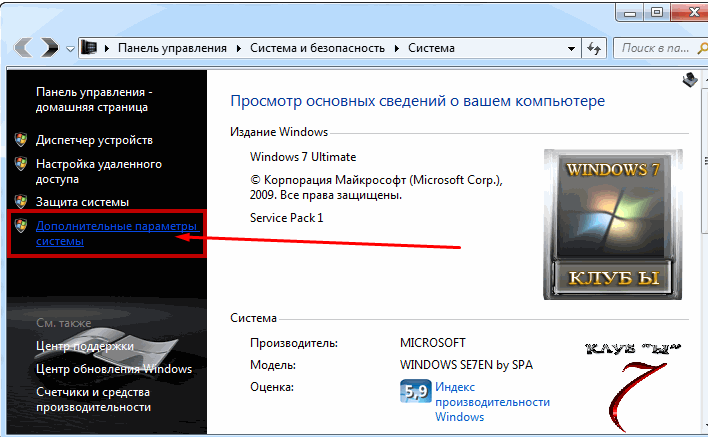
Dosjet me historik, cache dhe cookies të shfletuesit
Dosjet e shfletuesit mund të konsumojnë një sasi të madhe hapësire në disk. Është më e lehtë dhe më e sigurt për t'i hequr ato përmes cilësimeve të vetë shfletuesit:
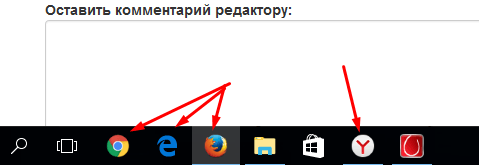
Problemet me pastrimin e diskut
Nëse pasi të keni fshirë ndonjë skedar nga dosja e sistemit, gabimet shfaqen ose kompjuteri filloi të ngadalësohet, mbetet për të bërë një gjë - për të kryer shërimin e sistemit. Kjo mund të ndodhë me pastrimin jo korrekt të diskut ose fshirjen e skedarëve të nevojshëm. Rimëkëmbja e sistemit është e mundur vetëm nëse ka pika rivendosje në kompjuter:
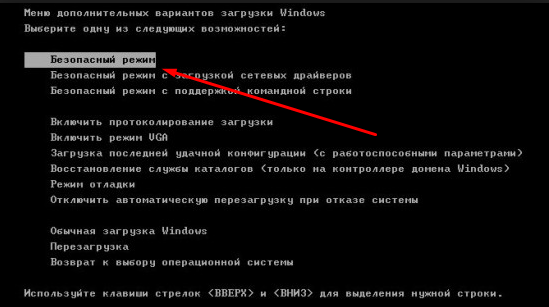
Video: rivendosni Windows 7
Çfarë duhet të bëni nëse nuk ka "butona të sistemit të pastër" button
Nëse, kur përpiqeni të hapni hapësirën në disk përmes metodës standarde të pastrimit, ju ballafaqoheni me mungesën e butonit "Clean files", kjo do të thotë se keni çaktivizuar UAC (kontrollin e llogarisë) dhe programi fillon menjëherë me aftësinë për të pastruar skedarët e sistemit. Kjo është, duke shtypur butonin "Clear Files System" ju jep të drejtat e administratorit dhe me të aftësinë për të redaktuar dhe fshirë dosjet e sistemit. Por në qoftë se UAC është i çaktivizuar, atëherë ju keni qasje në ndryshimin e skedarëve të sistemit menjëherë dhe nuk keni nevojë të shtypni ndonjë buton shtesë.
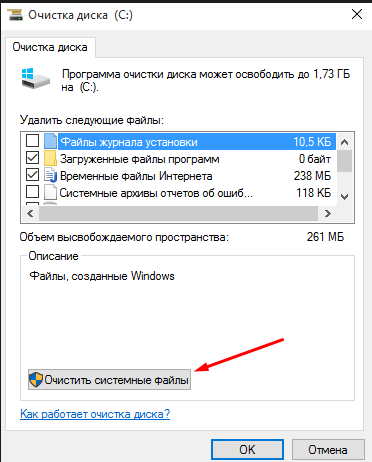 Nëse mungon butoni "Clear System Files", Kontrolli i llogarisë së përdoruesit është çaktivizuar.
Nëse mungon butoni "Clear System Files", Kontrolli i llogarisë së përdoruesit është çaktivizuar.
Nëse dëshironi të pastroni hapësirën në disk ose jeni të sigurt se një pjesë e virusit është ruajtur në skedarët e sistemit, atëherë në këtë rast ekziston një funksion i pastrimit të standardeve dhe të avancuar të diskut në vetë sistemin operativ. Gjithashtu mund të përdorni programe të palëve të treta ose të fshini çdo dosje veç e veç. Por mos fshini gjithçka, përndryshe ajo do të çojë në rrëzimin e një kompjuteri dhe e vetmja rrugëdalje do të jetë rikthimi i sistemit në pikën e fundit të rivendosjes.


 Ku skedarët e përkohshëm të Microsoft Word ruhen
Ku skedarët e përkohshëm të Microsoft Word ruhen Ekrani në laptop u kthye - si ta rregullojmë atë
Ekrani në laptop u kthye - si ta rregullojmë atë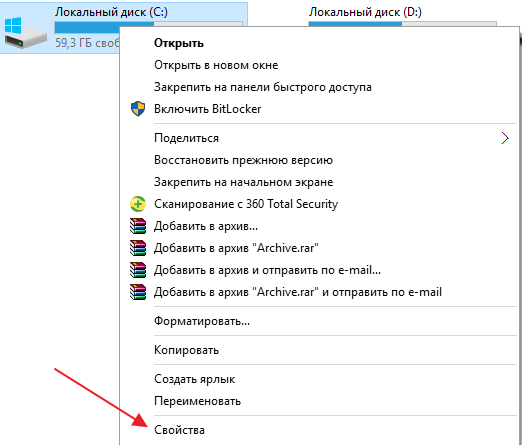 Programi për pastrimin e hard diskit Windows 10
Programi për pastrimin e hard diskit Windows 10 Si të merrni fjalëkalime nga opera
Si të merrni fjalëkalime nga opera